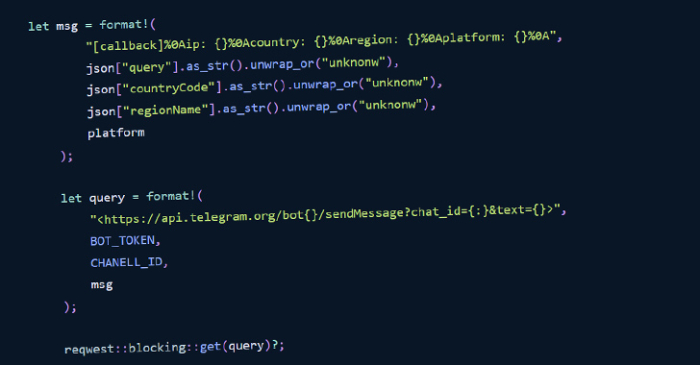Menggerakkan Kursor Tanpa Mouse di Windows 11
Cyberthreat.id – Fitur yang tersedia di Windows 11 ini bisa menjadi alternatif saat tetikus (mouse) atau bantalan sentuh (touchpad/trackpad) Anda tiba-tiba rusak atau mengalami gangguan.
Nama fiturnya “Mouse Keys”. Hanya, fitur ini harus diaktifkan terlebih dulu, karena tidak disetel secara default.
Cara kerja “Mouse Keys” untuk menggerakkan kursor di layar dibantu oleh tombol-tombol di keyboard. Berikut ini langkah-langkah yang bisa dilakukan, dikutip dari How To Geek, diakses Minggu (7 November 2021).
- Untuk mengaktifkan fitur “Mouse Keys”, pertama-tama bukalah aplikasi “Settings” dengan cara mengklik kanan tombol “Start” di taskbar, lalu cari menu “Settings”.
- Selanjutnya, klik "Accessibility" di dekat bagian bawah panel sebelah kiri. Gulir ke bawah dan klik "Mouse" di grup “Interaction”.
- Alihkan sakelar di sebelah "Mouse Keys” ke posisi "Aktif".
- Jika Anda menyukai cara cepat atau pintas, bisa pula dengan tekan Alt+Shift+Num Lock dan pesan sembulan (pop-up) akan muncul menanyakan: apakah ingin mengaktifkan “Mouse Keys” akan muncul. Klik "Ya" atau tekan “Enter”.
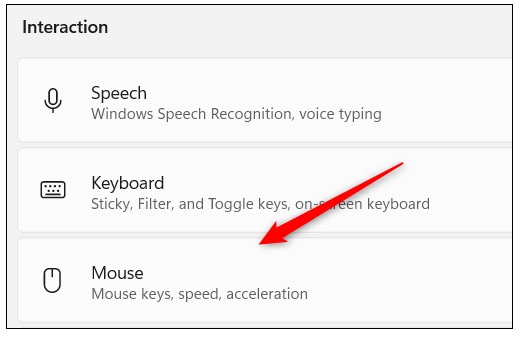
Setelah diaktifkan, Anda dapat mengubah beberapa pengaturan “Mouse Keys”, seperti:
- Hanya gunakan “Mouse Keys” saat tombol “Num Lock” aktif.
- Tampilkan ikon “Mouse Keys” di bilah tugas.
- Tahan tombol “Ctrl” untuk mempercepat dan tombol “Shift” untuk memperlambat kecepatan kursor.
Untuk menambah atau mengurangi kecepatan dan akselerasi “Mouse Keys”, cukup mengklik dan menyeret penggeser masing-masing opsi ke kanan atau kiri.
Dengan “Mouse Keys” diaktifkan dan pengaturan disesuaikan dengan keinginan, Anda dapat mulai menggunakan keyboard untuk memindahkan kursor dan memilih item.
Catatan: mengklik item menggunakan “Mouse Keys” memang sedikit rumit, Anda harus benar-benar menghafal tombol-tombol yang dipakai di keyboard.[]
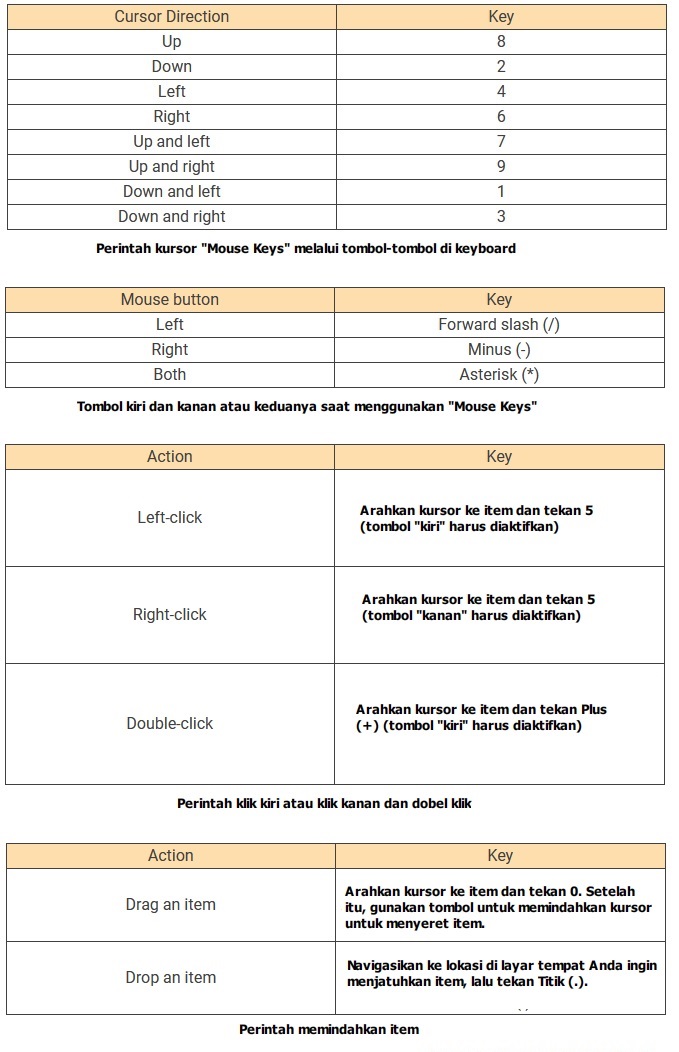
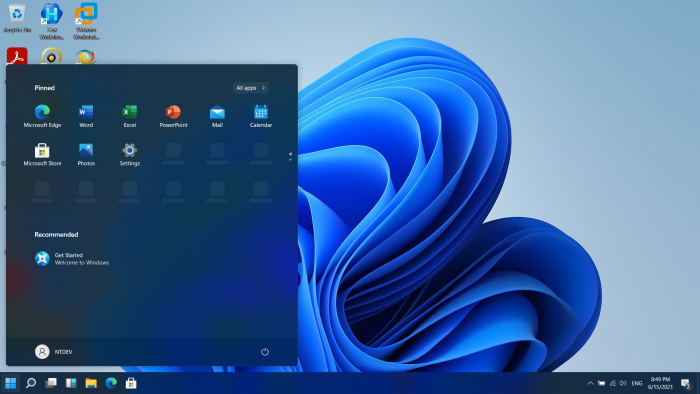 Windows 11 | Foto: thewincentral.com
Windows 11 | Foto: thewincentral.com